In diesem Hilfeartikel finden Sie Informationen, die Sie zur Navigation auf der Performance-Seite von SIERA+ benötigen.
Was zeigt das Performance-Dashboard an?
Die Performance-Dashboard-Seite zeigt die folgenden vier Dinge an:
- Aktuelle Trends zu Verbrauch, Abfall und CO2-Emissionen eines Objekts im Jahresvergleich.
- Den Zusammenhang dieser Trends mit Ereignissen, die das Objekt betreffen, z. B. Mietverträge oder abgeschlossene Maßnahmen.
- Wo Daten fehlen. Fehlende Daten können die genaue Berichterstattung über die Leistung beeinträchtigen.
- Den Vergleich der Leistung des Objekts zwischen einem bestimmten Zeitraum des Vorjahres und dem gleichen Zeitraum des laufenden Jahres. Es können auch Vergleiche angestellt werden, um die Entwicklung eines Zielwertes zu verfolgen (falls ein Reduktionsziel festgelegt wurde), der sowohl als Prozentsatz sowie als indikative Kosten angegeben werden kann. Klicken Sie hier für weitere Informationen zum Thema Zielabweichung.
Was zeigt das Banner oberhalb des Diagramms an?
Der Banner liefert eine Zusammenfassung der Leistung des Objekts nach ausgewählter Versorgungsdienstleistung sowie Abfall und CO2-Emissionen.
Die Performance, angegeben in Prozent und Zahlen, basiert auf:
- Der Performance des Objekts im Vergleich zur festgelegten Zielvorgabe.
- Einem Vergleich mit der Performance des Vorjahres, wenn kein Zielwert festgelegt wurde.
Die Leistung für Strom, Gas, Brennstoffe und Wärme wird in kWh gemessen, für Wasser in m3, für Abfall in Tonnen und für Kohlendioxid in Tonnen CO2.
Bitte beachten Sie, dass die geschätzten Mehrausgaben lediglich ein indikatives Kostenäquivalent auf der Grundlage der kWh- oder m3-Abweichung darstellen.
Wie kann ich den Zeitrahmen der Performanceüberprüfung ändern?
Standardmäßig ist der Datumsbereich auf „Aktuelles Jahr bis heute“ eingestellt, ansonsten wird die Einstellung von der Seite übernommen, von der aus Sie die aktuelle Seite aufgerufen haben. Sie können einen alternativen Datumsbereich aus einer der anderen vordefinierten Optionen oder einen benutzerdefinierten Datumsbereich aus der Datumsauswahl oben auf der Seite auswählen.
Bitte beachten Sie: Wenn Sie auf der Portfolio-Seite einen benutzerdefinierten Datumsbereich festgelegt haben und dann ein Objekt auf der Leistungsseite anzeigen und einen anderen benutzerdefinierten Datumsbereich auswählen, wird der neue Datumsbereich auf alle Objekte sowie auf Ihre Portfolio-Ansicht angewendet.
Was zeigt das Diagramm an?
Das Diagramm zeigt eine monatliche Aufschlüsselung für den gewählten Zeitraum.
Das Balkendiagram zeigt die Performance des Vorjahres (bzw. die Performance unter Berücksichtigung der angestrebten Reduzierung im Vergleich zum Vorjahr) für jeden Monat als dunkle horizontale Linie an. Die Differenz zur Leistung des laufenden Jahres wird entweder grün oder rot dargestellt.
Obgleich die Ziele jährlich festgelegt werden, können sie anhand des Balkendiagramms erkennen, in welchen Monaten das Ziel erreicht oder verfehlt wurde.
Dank der visuellen Darstellung des Diagramms können sie für jeden Monat genau feststellen, welche Ereignisse oder Aktivitäten sich auf die Performance des Objekts ausgewirkt haben könnten.
Alle Monate mit Verbrauchslücken werden mit einem roten Warnsymbol angezeigt und ausgegraut, um zu verdeutlichen, dass Verbrauchsdaten fehlen. Dies soll hervorheben, dass Datenlücken die Leistungsabweichung gegenüber dem Ziel nachteilig beeinflussen könnten.
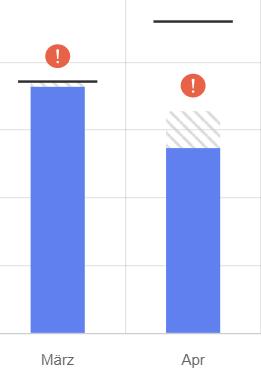
Wenn Sie mit der Maus über den ausgegrauten Bereich fahren, erscheint ein Rollover mit mehr Details. Für die Objektleistung im Vergleich zum Vorjahr werden Details in Form der aktuellen Leistung im ausgewählten Datumsbereich, der Leistung im gleichen Zeitraum des Vorjahres und der Differenz (Abweichung) angezeigt. Im Hover-Over wird auch hervorgehoben, wenn Verbrauchsdaten fehlen, die die aktuelle Leistung des Objekts beeinflussen könnten.
Für die Objektleistung im Vergleich zu einem festgelegten Ziel werden Details in Form des zu erreichenden annualisierten Reduktionsziels, der aktuellen Leistungsabweichung basierend auf dem Vergleich zwischen der Nutzung in diesem Jahr und dem Vorjahr als Prozentsatz und der prozentualen Abweichung angezeigt, die die Leistungsänderung im Verhältnis zur erforderlichen Reduktion darstellt.
Wie bei der Abweichung gegenüber dem Vorjahr wird im Hover-Over auch hervorgehoben, wenn Leistungsdaten fehlen, die die aktuelle Leistung des Objekts beeinflussen könnten.
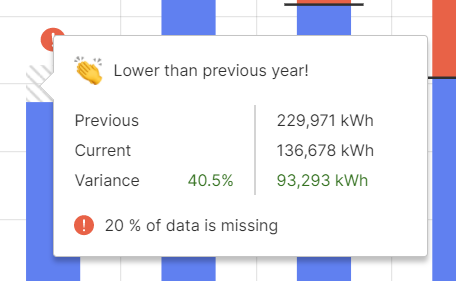
Sie können auf einen Balken im Leistungsdiagramm klicken, um ein Modal für den jeweiligen Monat mit weiteren Details zu öffnen.
Die Registerkarte „Zähler“ im Modal listet die Verbrauchsaufzeichnungen für alle Zähler in diesem Monat sowie die Zähler mit fehlenden Daten auf. Wenn Sie fehlende Daten für einen bestimmten Zähler hinzufügen möchten, wählen Sie den/die betreffenden Zähler aus, indem Sie das Kontrollkästchen neben jedem Zähler in der Liste anklicken, und klicken Sie dann auf Daten eingeben, woraufhin sich eine neue Seite öffnet. Dort können Sie die Daten direkt in ein Online-Formular eingeben.
Um Daten von jemandem anzufordern, können Sie den/die gewünschten Zähler mithilfe des Kontrollkästchens neben jedem Zähler in der Liste auswählen und auf die Schaltfläche Daten anfordern klicken
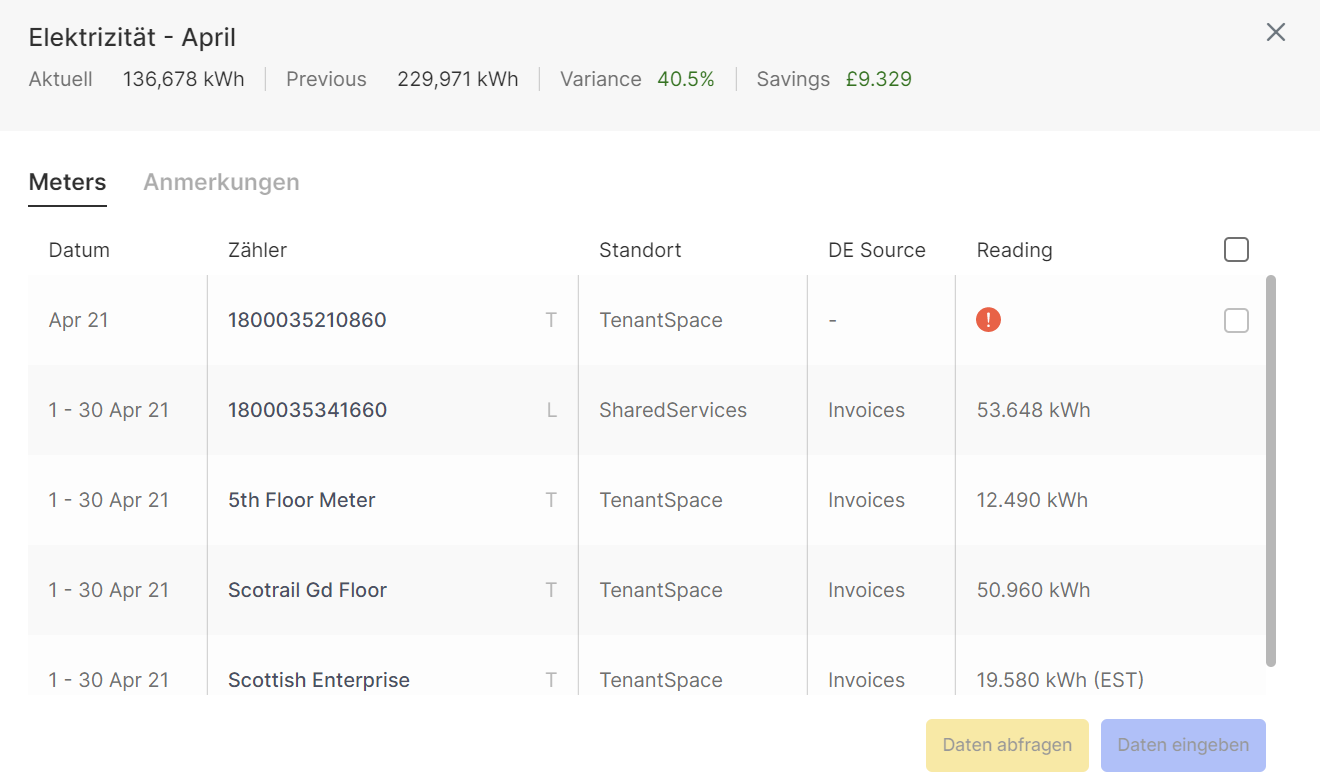
Bei Abweichungen in den Verbrauchsdaten können Sie durch Klicken auf die Registerkarte „Notizen“ Kommentare eingeben.
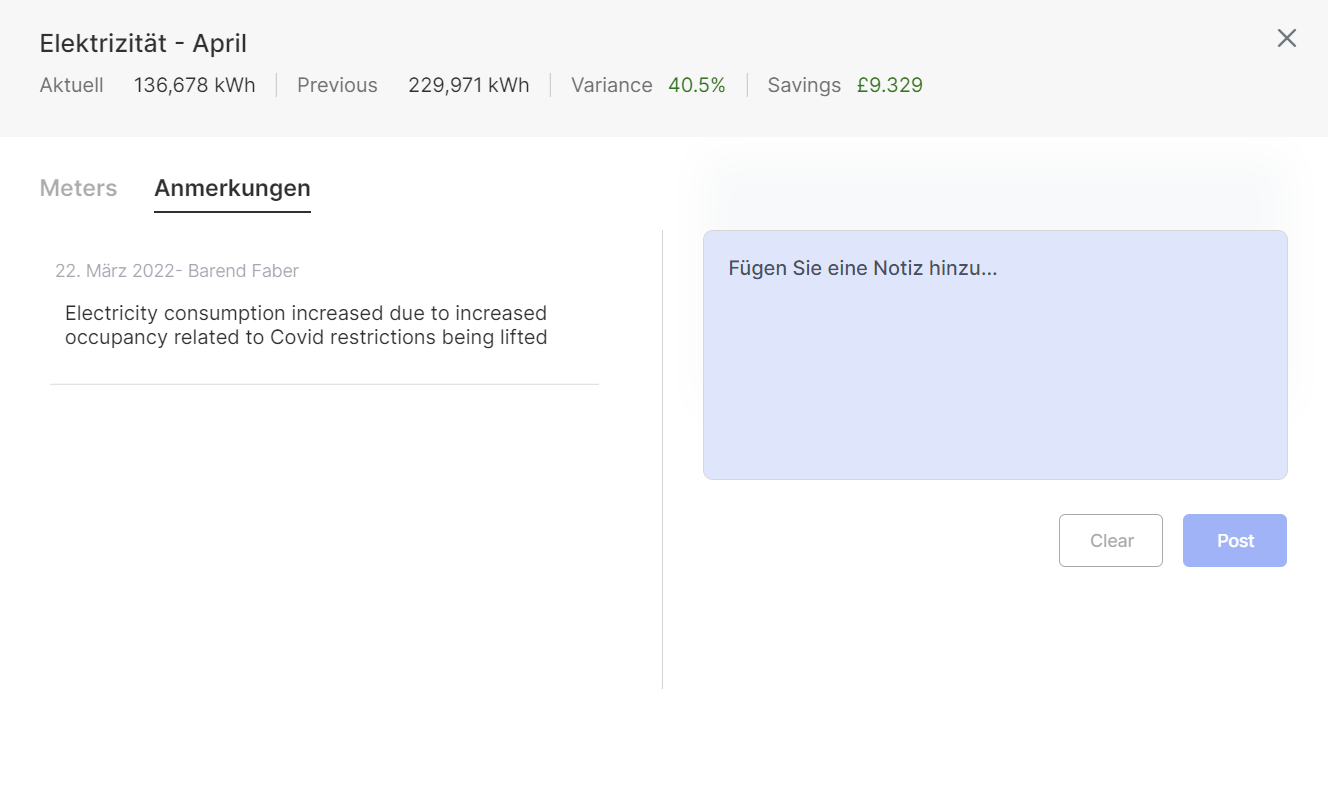
Wenn Sie eine vorherige Notiz aktualisieren möchten, wird sie beim Klicken auf die Notiz blau hervorgehoben und Sie können die Notiz bearbeiten, indem Sie auf den Stift klicken, der oben rechts in der Notiz angezeigt wird.
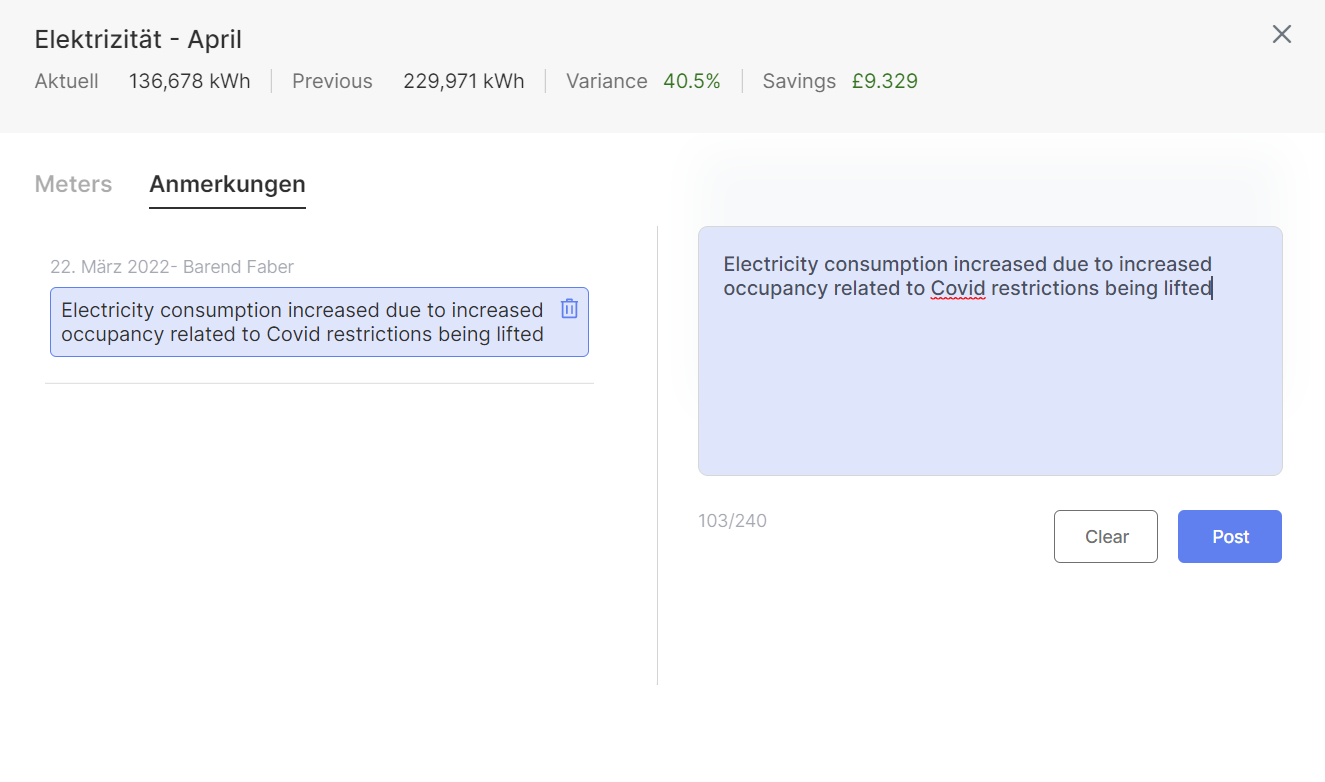
Die Symbole unter dem Diagramm heben hervor, wo Kommentare zu Verbrauchsabweichungen erforderlich sind:
- Rot bedeutet, dass ein Kommentar zur Verbrauchsabweichung für diesen Zeitraum fehlt
- Blau bedeutet, dass Kommentare eingegeben wurden, und die Anzahl der hinzugefügten Kommentare wird angezeigt

Was zeigen die Ereignisse am unteren Rand der Seite an?
Die Ereignistabelle am unteren Rand der Leistungsseite zeigt alle Ereignisse an, die in den oben auf der Seite ausgewählten Zeitrahmen fallen. Diese Ereignisse umfassen abgeschlossene Maßnahmen und kommerzielle Ereignisse, die für die Erklärung von Leistungstrends in der obigen Leistungstabelle relevant sein könnten.
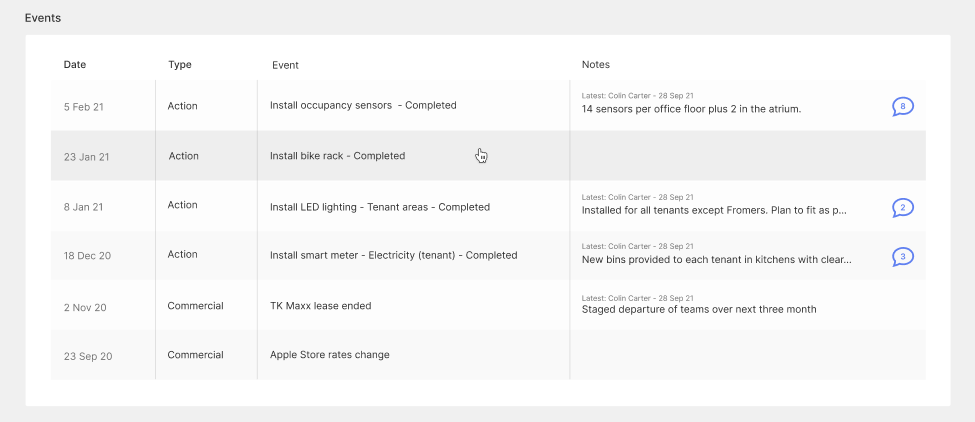
Weitere Einzelheiten zu bestimmten kommerziellen Ereignissen finden Sie durch Auswählen eines Ereignisses, woraufhin ein Modal geöffnet wird.
Kommentare
0 Kommentare
Bitte melden Sie sich an, um einen Kommentar zu hinterlassen.